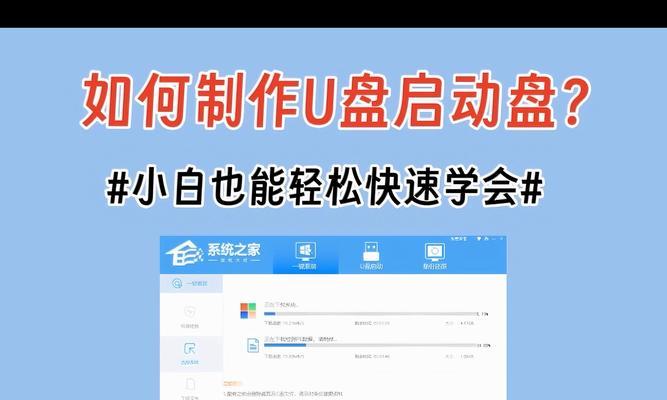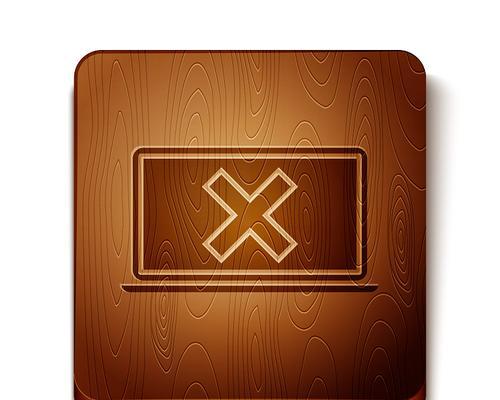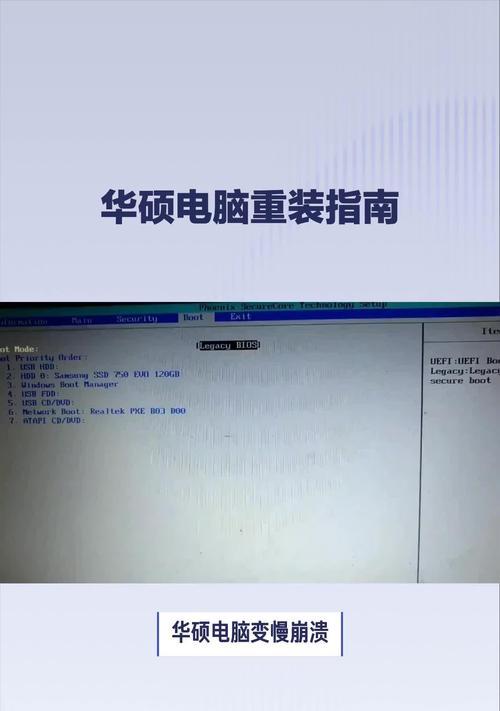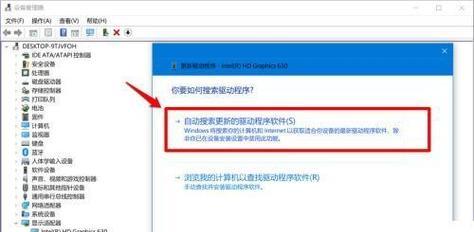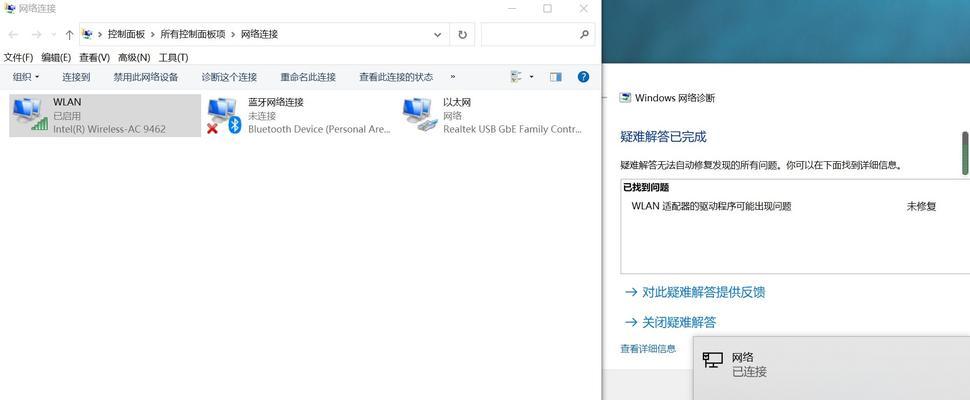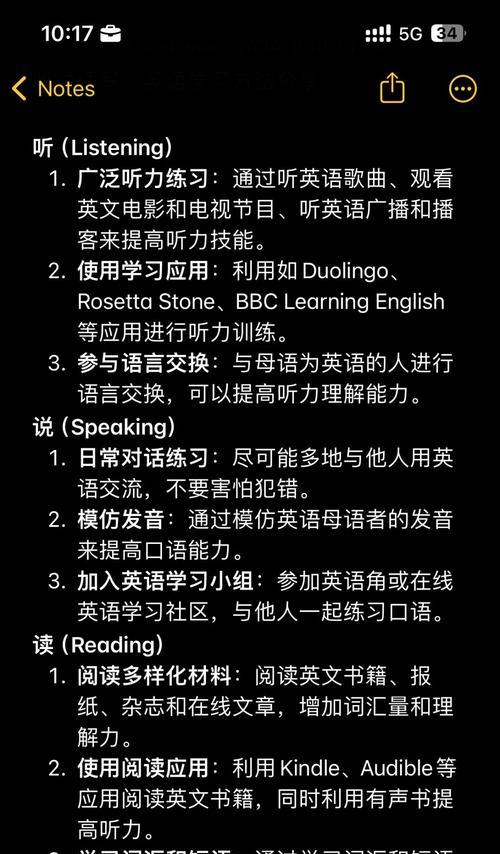共享访问权限设置是Win7操作系统中一项非常重要的功能,它可以帮助用户在局域网内共享文件和数据,并且限制其他用户对这些文件和数据的访问权限。本文将详细介绍如何正确设置Win7的共享访问权限,以保护您的文件和数据的安全。
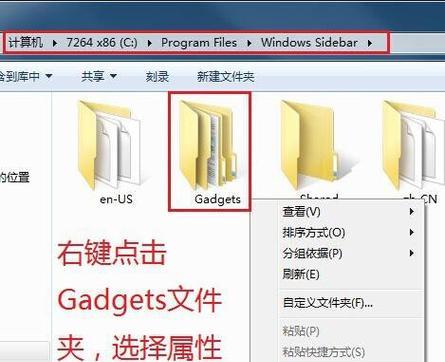
1.了解共享访问权限的作用及重要性
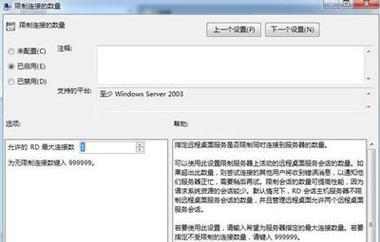
共享访问权限是指用户在局域网内分享文件和数据时,对其他用户访问该文件和数据的权限进行设置。合理设置共享访问权限可以防止未经授权的用户获取到您的敏感信息。
2.打开“共享”功能并选择要共享的文件夹
在Win7操作系统中,打开“控制面板”并找到“网络和共享中心”。在该界面中,点击“更改高级共享设置”,然后勾选“打开文件和打印机共享”选项。接下来,选择要共享的文件夹并右键点击,进入“属性”。

3.设置共享访问权限的具体方式
在文件夹属性界面中,点击“共享”选项卡,然后点击“高级共享”按钮。在弹出的窗口中,勾选“共享此文件夹”选项,并设置共享的名称。接着,点击“权限”按钮,进入权限设置界面。
4.添加和编辑用户的访问权限
在权限设置界面中,点击“添加”按钮,并输入要添加的用户或组名称。选择相应的用户或组,并在权限列表中选择对应的访问权限,如“读取”、“写入”等。点击“确定”保存设置。
5.设置密码保护以增加安全性
在权限设置界面中,可以选择“密码保护共享文件夹”选项,并设置相应的密码。这样,在其他用户访问共享文件夹时,需要输入正确的密码才能获取到文件和数据。
6.授予或拒绝其他用户的访问请求
在共享文件夹的属性界面中,点击“安全”选项卡,然后点击“编辑”按钮。在弹出的窗口中,可以看到所有已设置访问权限的用户和组。选择特定用户或组后,可以选择授予或拒绝其访问请求。
7.设置共享访问权限的高级选项
在权限设置界面中,可以通过点击“高级”按钮,进入高级权限设置界面。在该界面中,可以更加详细地设置每个用户或组的具体访问权限。
8.如何撤销共享访问权限
如果需要撤销某个文件夹的共享访问权限,只需进入该文件夹的属性界面,点击“共享”选项卡,然后点击“停止共享”按钮即可。
9.共享访问权限设置对文件安全的重要性
合理设置共享访问权限可以保护您的文件和数据不被未经授权的用户访问和修改,从而提高文件的安全性。
10.防止共享访问权限设置错误导致的数据泄露
错误设置共享访问权限可能导致您的敏感文件和数据被他人获取和利用,因此务必谨慎设置,并定期检查和更新访问权限。
11.共享访问权限设置在家庭网络中的应用
在家庭网络中,合理设置共享访问权限可以实现家庭成员之间文件和数据的方便共享,同时保护个人隐私。
12.共享访问权限设置在企业网络中的应用
在企业网络中,合理设置共享访问权限可以实现部门间文件和数据的高效共享,同时防止敏感信息被未授权人员获取。
13.共享访问权限设置的常见问题及解决方法
在设置共享访问权限过程中,可能会遇到一些问题,如无法访问共享文件夹等。本节将介绍一些常见问题的解决方法。
14.共享访问权限设置与网络安全的关系
正确设置共享访问权限可以增强局域网的安全性,避免恶意用户通过网络攻击获取您的文件和数据。
15.
通过本文的介绍,我们了解了Win7共享访问权限设置的重要性以及具体步骤。正确设置共享访问权限可以保护您的文件和数据的安全,避免未经授权的访问和修改。在使用共享功能时,请务必谨慎设置,并定期检查和更新访问权限,以保护您的隐私和重要数据。